
Salesforceでレポート・ダッシュボードつよつよ人間になろう
ご挨拶
こんにちは!株式会社SHIFT カスタマーサクセス部 Salesforceグループの大下と申します。カスタマーサクセス部という、お客様に寄り添った様々なサービスを提供させていただいている部の中で、Salesforceという製品を担当しています。Salesforceってなんだろう?と気になった方は、ぜひともこちらをご覧ください。
今回は昨年に引き続き、株式会社SHIFTの技術ブログと同時に、Salesforce Advent Calendar 2023 トップバッターの記事でもあります!Salesforceに携わる有志が執筆しており、私も毎年チェックしているブログです。Salesforceの設定・開発、学習のノウハウなどためになる記事がたくさんありますので、ぜひとも明日以降の記事もチェックしてみてください!
Salesforceのレポート機能・ダッシュボード機能とは
Salesforceとは、超基本的な使い方として【取引先】という各顧客情報のページを作成し、その顧客情報ページに関連する様々なカテゴリのデータを入力・表示することが可能です。関連する様々なカテゴリとは、例えばその企業で働いている人とか、その企業との商談や、その企業から受けた問合せ、その企業に関連するToDo、カレンダー、イベント、製品情報、契約情報…もともと準備されているカテゴリもあれば、Salesforceを利用するお客様がカスタマイズで作成できるカテゴリもあります。
そして、レポート機能とは、条件を指定してデータを抽出する機能です。作成したレポートを社内外に共有したり、最新の状況をメールで送信したり、行・列で集計を行ったり、レポート上でデータの更新を行うことが可能です。
さらに、ダッシュボード機能とは、レポートを元にした各種グラフやデータテーブルをコンポーネントとして複数配置できる機能となります。パッと見で色々なデータの可視化が可能となります。Salesforceのホームページ等に表示して、いつでも確認することができます。
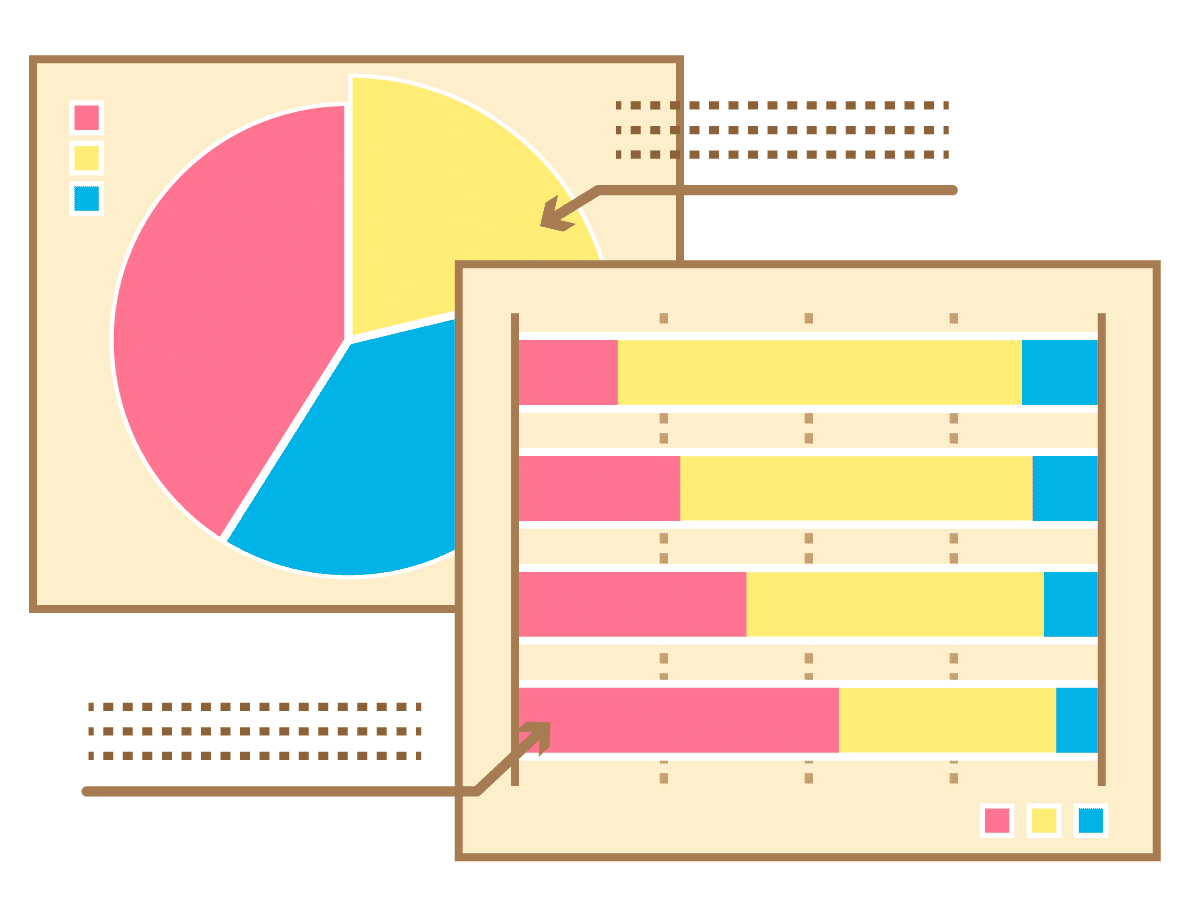
どうやったら、レポート・ダッシュボードつよつよ人間になれるの?
とはいえ、分析って難しいんじゃないの?たくさん勉強しないといけないんじゃないの?小難しい用語とか覚えないといけないんじゃないの?基礎知識なんてないよ?と身構える方もいらっしゃると思います。確かに「簡単です」と一言で答えられるわけではないですが、勘所さえ押さえてしまえば道のりはぐっと縮まります!と、いうことでレポート・ダッシュボードつよつよ人間になるための道のりと勘所5選をお伝えしましょう!
其の壱:レポート・ドリルをやろう
サクセスナビってご存知ですか?Salesforceが作成している、Salesforce各製品に関するお役立ち情報がぎゅうぎゅうに詰まっているサイトをサクセスナビといいます。そのサクセスナビに「レポート・ドリル」なるものがあり、様々なレポートの作成方法を実践的に学ぶことができます。抽出方法、グループ化、集計、グラフの使い方、エクスポート、メール配信…などなどをマスターすることができますよ!
他、レポートに関する知識全般は、サクセスナビのこちらをご覧ください。
其の弐:ダッシュボードについて学ぼう
レポートをマスターした後は、ダッシュボードの基本について学びましょう。
ダッシュボードに関する知識全般は、サクセスナビのこちらをご確認ください。
其の参:サクセスダッシュボードをインポートしてみよう
作成したレポートをダッシュボードでどう可視化するか?については、サクセスダッシュボードをインポートすることでグッと勘所を押さえられるんですよ。AppExchangeというSalesforce用に開発されたアプリケーションストアがあり、Salesforceが作成したいくつかのダッシュボードをインストールすることが可能です。
なんでもかんでもイチからレポート・ダッシュボードを作成する必要はありません。まずは以下をテンプレートとしてインストールして、アレンジしてみましょう!
今日から使えるサクセスダッシュボード:Sales Cloudを使用した、主に商談状況を分析できるダッシュボード
Sales Cloud ダッシュボード:Sales Cloudを使用した、主に商談状況を分析できるダッシュボード
Service Cloud ダッシュボード:Service Cloudを使用した、主にケース(問合せ)状況を分析できるダッシュボード
チャットダッシュボード:Service Cloudを使用した、主にチャット状況が中心のダッシュボード
オムニチャネルダッシュボード:Service Cloudを使用した、主に問合せに対するサポートユーザーの状況を分析できるダッシュボード
ナレッジダッシュボード:Service Cloudを使用した、主にナレッジ(社内外に対するFAQやマニュアル等)の状況を分析できるダッシュボード
Salesforceが作成した、標準的なダッシュボードをインストールすることのメリットは以下となります。
いわゆる標準的なダッシュボードについて確認できる
可視化可視化って言うけど、実際にどんなものができるのか想像つかない!という場合、様々なダッシュボードのサンプルとして確認することで、自社が欲しいダッシュボード作成に向けての叩き台となる
標準的なダッシュボードを作成するための各種レポートについても確認できる
ダッシュボードに必要なレポートの作成方法についても、実際に作成されたサンプルとして確認することができる
自社に合わせてどのようにアレンジするか、ベースとなるレポート・ダッシュボードを工数をかけずに作成できる
自社で作成したいレポート・ダッシュボードをイチから検討するのは難しいものです。既に作成された標準的なレポート・ダッシュボードがあれば、「うちはもっとこういう数字が欲しい」「これはこの項目ではなくてこっちの項目から集計したい」「月次ではなく週次で集計して欲しい」などなど、自分の中でアイデアも沸きやすいですし、ユーザーの方々から意見を集めやすくなります!
※ サンプルでインストールしたダッシュボードの一部
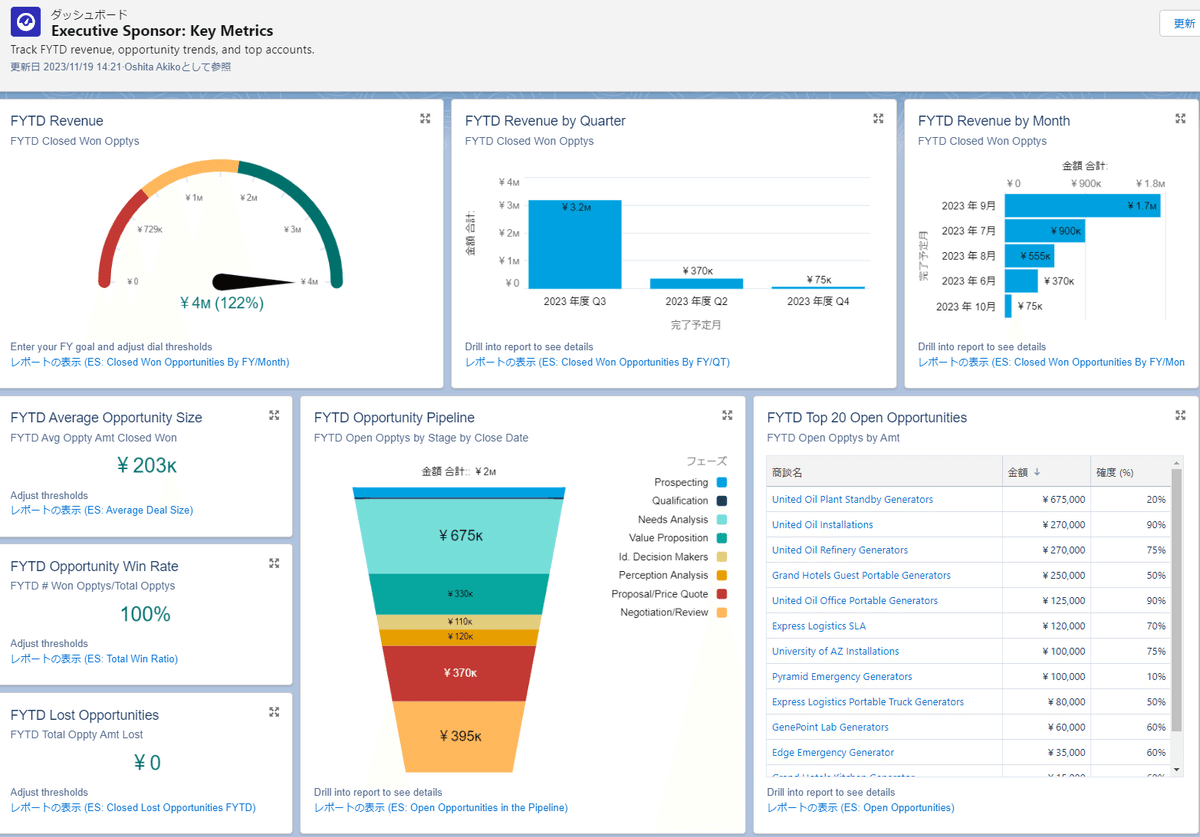
其の四:「誰が」「いつ」「どんなものを」見たいのかを聞いてみよう
システム管理者だけの考えでレポート・ダッシュボードを作成しても、活用されなければ意味がありません。各部署毎に、更には役職毎に、見たいデータは違うものです。いいですか、本当に分析しなければいけないのはSalesforce上のデータではなく、各ユーザーが見たいデータなんです。其の参で紹介したようなダッシュボードを参考に、とにかく話し合い、どんどん叩き台を作成することで自社の正解に近づくことができます!分析のために必要なのであれば、項目を作成しましょう。項目への入力に手間がかかるのであれば、自動化を検討しましょう。ゴールはデータを作成・入力することではなく、見たいデータを可視化することと考えましょう。
各ユーザーが「見たい!」と考えるレポート・ダッシュボードができた時、それが成功体験となります。そして、レポート・ダッシュボードを作成できるのはシステム管理者だけではありません。権限を付与することで、各自でレポート・ダッシュボードの作成が可能となります。いつか自社のユーザー全員が有能な分析官となれるよう、システム管理者であるあなたが導きましょう。そうなれば、空いた時間で他の業務ができるようになります!!まさにウィン・ウィンですね。

其の五:年3回のメジャーアップデートを見逃すな
そして、Salesforceは年に3回、より使いやすくなるためのアップデートが行われます。レポート・ダッシュボードに関するアップデートも近年目覚ましく、どんどん便利に変化しているんです。余すことなく分析機能を活用するため、毎回どのように変化しているのかをキャッチアップして、各ユーザーにお知らせするのもシステム管理者の仕事だったりします。
ちなみに直近のバージョンアップ Winter'24のアップデート内容はこちらのサクセスナビ特設サイトで確認できます!
終わりに
さて、レポート・ダッシュボードつよつよ人間になるための道のりと勘所5選をご紹介しましたが、いかがでしたか?
まずは基礎知識をつける
工数をなるべくかけずに応用を身につける
ユーザーと対話し、答えを出す
ことが大事だと思います!
株式会社SHIFTにもレポート・ダッシュボードつよつよ人間、お客様へのトレーニングつよつよ人間、内製化つよつよ人間が多数在籍しておりますので、お困りごとがございましたらぜひともお声がけくださいね。いきなりSHIFTに任せるのも心配…ということでしたら、無料での活用診断や、ワンポイントでのサービス提供を行うコンシェルジュサービスもご用意しております!
最後までご覧いただき、ありがとうございました。
このブログで「スキ」を押していただけると大変うれしいです!
※ 参照元サイト
Salesforce サクセスナビ
Salesforce AppExchange
※ ダッシュボード画像はSalesforce Developer Editionのサンプルデータであり、架空の企業・名前です。
執筆者プロフィール:大下 亜希子
● SHIFT歴:今日で2周年!3年めに突入しました。めでたい。
● Salesforce歴:5年ぐらい
● Trailhead:なかなかトリプルになれないDouble Star Ranger
● 認定資格
〇 アドミニストレーター
〇 Platform アプリケーションビルダー
〇 上級アドミニストレーター
〇 Sales Cloud コンサルタント
〇 Service Cloud コンサルタント
〇 Experience Cloud コンサルタント
〇 CRM Analytics and Einstein Discovery コンサルタント
〇 Marketing Cloud Account Engagement スペシャリスト
● 最近の嬉しいできごと
〇 寒くなり猫が布団に入ってくれるようになりました
〇 寒くなり庭に雑草が生えなくなりました
〇 寒くなり焚き火が楽しい季節になりました
お問合せはお気軽に
SHIFTについて(コーポレートサイト)
https://www.shiftinc.jp/
SHIFTのサービスについて(サービスサイト)
https://service.shiftinc.jp/
SHIFTの導入事例
https://service.shiftinc.jp/case/
お役立ち資料はこちら
https://service.shiftinc.jp/resources/
SHIFTの採用情報はこちら
PHOTO:UnsplashのMarkus Winkler

